Zobrazit klepnutí/stírání při nahrávání na iPhone – tipy a triky
Při tvorbě tutoriálů pro iPhone je klíčová jasná prezentace, abyste se vyhnuli otázkám typu „Jak to udělali?“ od publika. A ukazování klepnutí/otírání při nahrávání na iPhone může výrazně pomoci. Tyto malé vizuální pomůcky mohou vylepšit vaše tutoriály a herní videa a zdůraznit interakce. Takže bez ztráty času tento příspěvek poskytuje praktického průvodce, jak zobrazit ovládací prvky během nahrávání, spolu s tipy a dalšími podrobnostmi, které naše publikum ohromí.
Seznam průvodců
Zaznamenejte a ukažte klepnutí prstem na iPhone Záznam obrazovky Klepnutí, přejetí a stisknutí kláves na iPhonu a iPadu Změna klepnutí prstem během nahrávání obrazovky iPhone Odstraňte problémy, které se na iPhonu nezobrazují klepnutím a utíránímZaznamenejte a ukažte klepnutí prstem na iPhone
I když iOS nemá způsob, jak vizualizovat tahy během nahrávání obrazovky, má vestavěnou funkci, která místo toho zobrazuje klepnutí při nahrávání na iPhone. Tato působivá vizuální narážka může pozvednout vaše výukové programy nebo jakékoli nahrávací úlohy. Tuto funkci aktivujete takto:
Krok 1.Přejděte do aplikace „Nastavení“ a v části „Přístupnost“ vyberte možnost „Dotyk“. Klepnutím na funkci „AssistiveTouch“ ji zapnete; na obrazovce se zobrazí malé kulaté tlačítko.
Krok 2.Volitelně se vraťte do „Nastavení“ a poté do „Ovládacího centra“ a vyberte „Přizpůsobit ovládací prvky“. V seznamu vyhledejte „AssistiveTouch“ a klepněte na tlačítko „Přidat“ vedle něj. Funkci najdete v Ovládacím centru pro rychlý přístup.
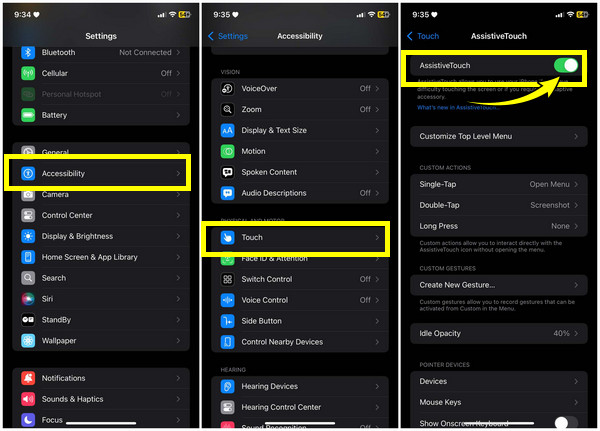
Krok 3Otevřete „Ovládací centrum“ přejetím prstem dolů z pravého horního rohu nebo přejetím prstem nahoru ze spodního rohu obrazovky. Klepněte na tlačítko „Nahrávání obrazovky“ a zobrazí se odpočet.
Krok 4.Začněte nyní interagovat s obrazovkou iPhonu a každé klepnutí se v nahrávce vizuálně zobrazí. Po dokončení klepněte na „červený pruh“ výše a vyberte tlačítko „Zastavit nahrávání“.
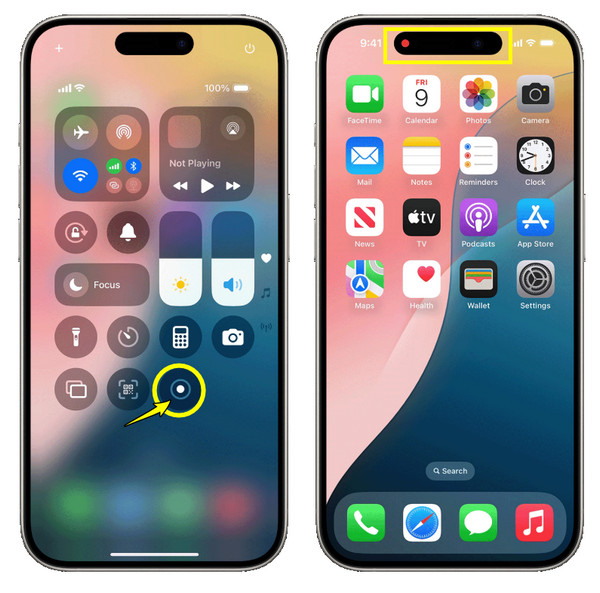
Záznam obrazovky Klepnutí, přejetí a stisknutí kláves na iPhonu a iPadu
Chcete mít problém se zobrazováním klepnutí nebo kurzoru při nahrávání na iPhone nebo iPad? Pokud ano, nehledejte dále AnyRec Screen Recorder! Díky funkci Phone Recorder můžete zachytit každou interakci na vašem iOS zařízení, včetně vizuální zpětné vazby pro klepnutí, přejetí a stisknutí kláves. Program dokáže zaznamenat všechny tyto interakce s plynulým výkonem, což zaručuje, že během nahrávací sezóny nedojde k žádnému zpoždění nebo zpoždění. Nejen, že podporuje rozlišení 1080p až 4K, ale také vám umožní upravit dotykovou zpětnou vazbu podle vašich představ. S funkcemi, jako jsou tyto, si můžete být jisti, že každé klepnutí a utírání bude zaznamenáno v dokonalé čistotě.

Každé klepnutí, přejetí a interakce na iPhonu/iPadu je vidět.
Upravte velikost, barvu a další, aby odpovídaly vašim potřebám nahrávání.
Nastavte nastavení nahrávání, jako je rozlišení, formát atd.
Zajistěte, aby nedocházelo k prodlevám nebo zpožděním během intenzivních akcí nebo dlouhých záznamů.
Bezpečné stahování
Bezpečné stahování
Krok 1.Uvnitř AnyRec Screen Recorder Na hlavní obrazovce klikněte v seznamu režimů nahrávání na tlačítko „Záznam telefonu“. Poté vyberte „Záznamník pro iOS“. zachytit iPhone nebo aktivity na obrazovce iPadu.

Krok 2.Ujistěte se, že vaše zařízení iOS a počítač používají stejnou síť, poté přejděte do „Ovládacího centra“ a klepněte na tlačítko „Zrcadlení obrazovky“ a poté v dostupných možnostech vyhledejte „Nahrávač obrazovky AnyRec“.
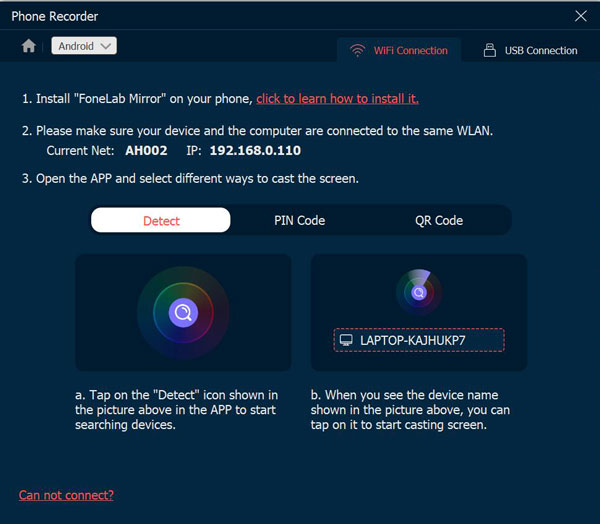
Krok 3Jakmile se připojíte, můžete nyní začít nahrávat obrazovku svého iOS zařízení do počítače. A během nahrávání zobrazí všechna klepnutí, přejetí a stisknutí kláves. Po dokončení budete přesměrováni do okna náhledu, kde můžete před uložením oříznout další části.
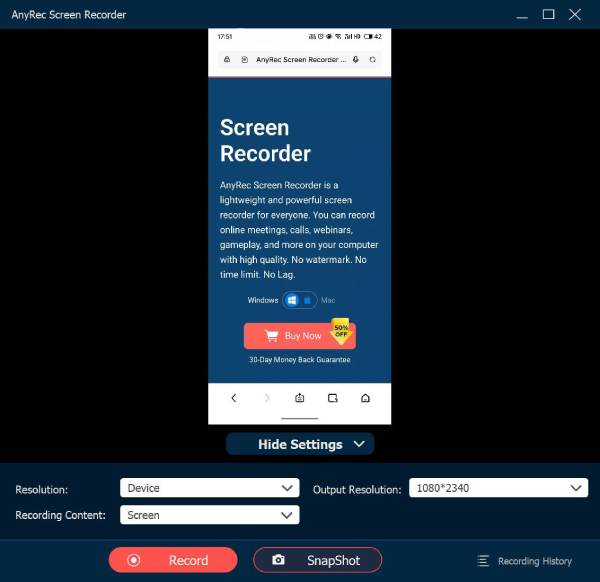
Bezpečné stahování
Bezpečné stahování
Klepání prstem během nahrávání obrazovky iPhone
Chcete změnit klepání prstem při nahrávání na iPhone? Existuje několik nástrojů navržených tak, aby vaše klepnutí bylo pro diváky viditelnější a cenné pro výukové programy, ukázky nebo jakýkoli obsah. Zde jsou dva nejlepší nástroje, které vám mohou pomoci upravit a zobrazit klepnutí prstem během nahrávání obrazovky iPhone:
1. ShowTouch
Tento nástroj vám umožňuje vizuálně zobrazit klepání prstem při nahrávání obrazovky iPhone. Jakmile povolíte ShowTouch, přidá efekt na vaše klepnutí, díky čemuž budou pro diváky viditelnější. Funguje to tak, že překrývá vizuální efekty, jako je kruh nebo tečka, na každou dotykovou interakci na obrazovce vašeho iPhone a vede vaše publikum kroky, které předvádíte.
Krok 1.Po otevření ShowTouch můžete být vyzváni k udělení povolení k použití funkce nahrávání. Dále začne zvýrazňovat vaše klepnutí pomocí vizuálních efektů.
Krok 2.Pokud jste připraveni, spusťte nahrávání v „Ovládacím centru“ v aplikaci „Záznam obrazovky“. Pokaždé, když klepnete, se na obrazovce zobrazí vizuální efekty. V aplikaci můžete také upravit nastavení nebo zobrazit další možnosti.
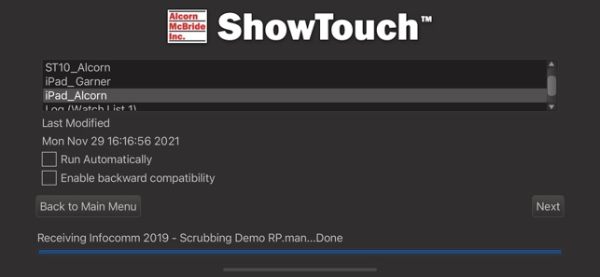
2. RecordIt!
Mezitím RecordIt! je další aplikace pro iPhone pro zachycení aktivit na obrazovce pomocí funkce zvýraznění klepnutí prstem. Podobně jako u předchozího nástroje RecordIt! má možnost přizpůsobit a zobrazit klepnutí při nahrávání na iPhone, takže je interaktivnější a snadněji sledovatelný. Po záznamu obrazovky můžete svá videa přímo sdílet, což je ideální pro podrobné návody nebo ukázky.
Krok 1.Spusťte na iPhonu aplikaci RecordIt!, poté přejděte do „Nastavení“ a vyhledejte možnost povolit „Zvýrazňování klepnutí“ nebo podobné možnosti pro aktivaci vizuální zpětné vazby pro každé klepnutí.
Krok 2.Poté spusťte nahrávání obrazovky iPhonu klepnutím na tlačítko „Nahrát“. Každé klepnutí se zobrazí v reálném čase a označí se oblast dotyku. Později si video uložte a sdílejte ho z aplikace.
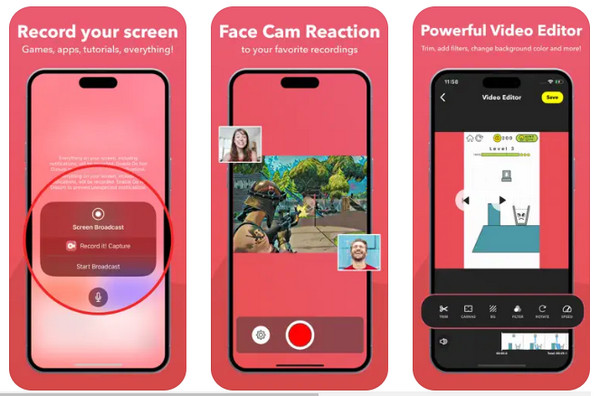
Odstraňte problémy, které se na iPhonu nezobrazují klepnutím a utíráním
Co když se potýkáte s problémy s tím, že se klepnutí a utírání nezobrazují na obrazovce vašeho iPhone? Klepnutí mohou být příliš malá, aby je bylo možné vidět, nemají žádná viditelná gesta nebo nemají dotykové indikátory, což může být způsobeno základními příčinami. Podívejte se tedy níže na některé kroky pro odstraňování problémů s nezobrazováním ovládacích prvků během problému s nahráváním:
1. Klepněte na Příliš malé na to, abyste viděli
Pokud jsou dotykové indikátory, jako jsou kruhy nebo tečky, příliš malé na to, aby byly viditelné v záznamu obrazovky, upravte velikost klepnutí. Můžete zkontrolovat nastavení aplikace, abyste se ujistili, že velikost je dostatečně velká, aby byla vidět na nahrávce. Nebo změňte barvu doteku na výraznější.
2. Nejsou viditelná žádná stírání/gesta
Některé aplikace nemusí mít plnou podporu pro všechny typy gest. V takovém případě zkontrolujte kompatibilitu aplikace a ujistěte se, že je v nastavení nahrávací aplikace povolena zpětná vazba gest.
3. Záznam nezahrnuje dotykové indikátory
V situacích, jako je tento, musíte před nahráváním obrazovky zkontrolovat, zda je aplikace spuštěna nebo zda je nastavena tak, aby zobrazovala dotykovou zpětnou vazbu. Někdy dotyková zpětná vazba nebude fungovat kvůli závadám, takže můžete restartovat aplikaci nebo samotný iPhone, abyste odstranili všechny problémy.
Závěr
Abychom vše uzavřeli, jak jste dnes viděli, znalost toho, jak zobrazit klepnutí/stírání při nahrávání na iPhone, může výrazně zlepšit srozumitelnost a zapojení vašeho obsahu. Ať už vytváříte výukové programy, ukázky nebo prezentace, přesný dotyk je klíčem k tomu, aby se vaše videa snadněji sledovala. A pokud hledáte alternativní řešení pro zachycení všech klepnutí, přejetí a dokonce i stisknutí kláves, zvažte AnyRec Screen Recorder. Jeho telefonní záznamník je vyroben tak, aby zachytil všechny vysoce kvalitní akce na obrazovce na iPhone a iPad. Užijte si tento přátelský a výkonný nástroj pro plynulé nahrávání!
Bezpečné stahování
Bezpečné stahování
